DVD
- 1. Converti Video in DVD+
-
- 1.1 Convertire MP4 su DVD
- 1.2 Masterizzare Premiere su DVD
- 1.3 Masterizzare iMovie su DVD
- 1.4 Masterizzare VLC su DVD
- 1.5 Convertire MKV su DVD
- 1.6 Masterizzare MOV su DVD
- 1.7 Masterizzare MP4 su DVD
- 1.8 Masterizzare MP4 su DVD
- 1.9 Masterizzare un AVI su DVD
- 1.10 Creare DVD da MP4
- 1.11 Convertire VOB su DVD
- 1.12 Convertire M4V in DVD
- 1.13 Masterizzare iPlayer BBC su DVD
- 2. Converti DVD in Altri Formati+
-
- 2.1 Convertire VHS a MP4
- 2.2 Trasmettere DVD su Chromecast
- 2.3 Convertire DVR in MP4
- 2.4 Convertire MXF a MP4
- 2.5 Convertire DVD in MP4
- 2.6 Convertire DVD in MKV
- 2.7 Convertire MXF in MOV
- 2.8 Convertire DVD in AVI
- 2.9 Convertire Facilmente VRO in MP4
- 2.10 Convertire DV in MP4
- 2.11 Windows DVD Maker Masterizza MOV
- 2.12 Masterizzatore DVD su DVD
- 2.13 Convertitori Gratuiti DVD in MP4
- 2.14 DVD su iPad
- 2.15 Convertire VOB in MKV
- 2.16 Convertire VOB in MPEG
- 2.17 Convertire VOB in WMV
- 2.18 Come Convertire i DVD in AVI Facilmente e Gratuitamente
- 3. Masterizzatori DVD+
- 4. Altri Consigli per DVD+
-
- 4.1 DVD Player
- 4.2 Convertire Film in 8mm
- 4.3 Riprodurre DVD con Windows 10
- 4.4 Guida ai Formati File Videocamera
- 4.5 Compressione DVD
- 4.6 Convertitore NTSC in PAL
- 4.7 Riprodurre Video JVC su Mac
- 4.8 Convertitore PAL a NTSC
- 4.9 Toast Alternativo per Windows
- 4.10 Trasferire file dalla fotocamera
- 4.11 Come Riprodurre File VOB
- 4.12 Convertitore DVD in iTunes
- 4.13 AnyDVD per Mac
- 4.14 Convertire MOD in MP4
- 4.15 Come scaricare DVD sul computer su Windows / Mac
- 4.16 Come trovare facilmente le migliori alternative gratuite al software Nero Burning
Se ti trovi nella situazione di guardare file DVD spesso, sei nel posto giusto anche per scoprire come convertire NTSC in PAL con un convertitore NTSC in PAL. Questo articolo serve ad aiutare proprio in queste situazioni, per dare una esperienza migliore a chiunque ami guardare film.
- Situazione 1. Un amico negli USA ti ha inviato un DVD con home video, ma non riesci a guardarlo alla TV.
- Situazione 2. Il video che guardi alla TV è molto disturbato e la qualità audio è povera.
- Situazione 3. Non riesci a guardare il DVD formattato come NTSC che hai preso all'estero.
La ragione principale per questi inconvenienti è l'incompatibilità dei due sistemi televisivi. PAL e NTSC sono sistemi diversi di televisione analogica, usati da nazioni diverse. Il sistema NTSC è usato soprattutto in Maerica Settentrionale, in parte dell'America Meridionale (eccetto Brasile, Guiana Francese e Argentina), Taiwan, Corea del Sud, Giappone, ecc. Il sistema PAL invece è adottato dalla maggior parte delle altre nazioni nel mondo. Non è possibile riprodurre video o DVD NTSC su sistema PAL, o video/DVD PAL su sistema NTSC.
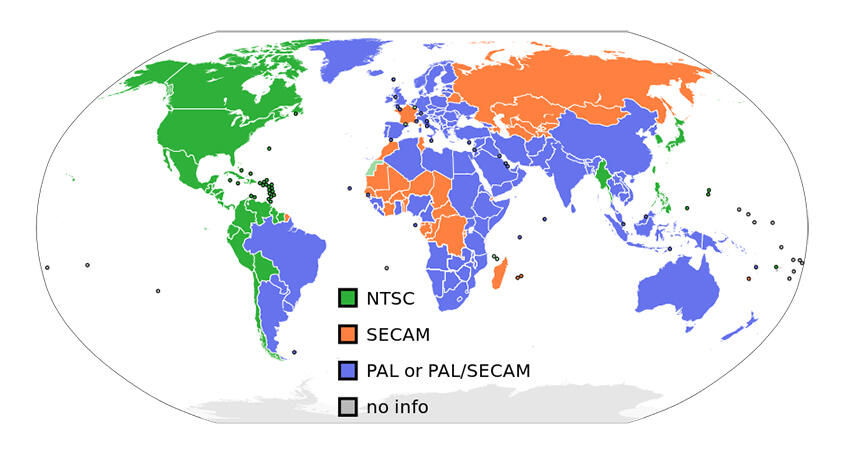
La soluzione a questo problema è usare un convertitore NTSC in PAL per cambiare lo standard da NTSC a PAL in molti modi. Così, potrai guardare i tuoi video NTSC sulla tua TV senza più problemi. Qui, consiglio Wondershare UniConverter a tutti gli utenti. Questo programma non solo converte video da sistema NTSC a sistema PAL, ma può anche convertire DVD NTSC in DVD PAL. La guida che segue mostrerà come convertire da sistema NTSC a sistema PAL su Windwos (anche Windows 10) usando Wondershare UniConverter.

Wondershare UniConverter - Il Tuo Strumento Video Completo
- Converte video da PAL a NTSC o da NTSC a PAL.
- Converte video direttamente in MP4, AVI, MKV, MOV e in altri 1000 formati.
- Converte molti video in diversi formati in blocco da NTSC a PAL (o da PAL a NTSC).
- Converte video in formati preimpostati ottimizzati per quasi tutti i dispositivi.
- La tecnologia APEXTRANS garantisce conversioni 30 volte più rapide degli altri comuni convertitori.
- Masterizza e personalizza il tuo DVD o il tuo disco Blu-ray con modelli di menu gratuiti per DVD.
- Modifica video con le funzioni avanzate di video editor; taglia, ritaglia, aggiunge sovrimpressioni, aottotitoli, ecc.
- Scarica video da YouTube e da oltre 10'000+ siti di condivisione video.
- Sistemi operativi supportati: Windows NT4/2000/2003/XP/Vista/7/8 e Windows 10 (32 bit - 64 bit), MacOS 10.10 o successivi
Tutorial Video: Come Convertire da NTSC a PAL con Wondershare UniConverter
Passaggi per Convertire da NTSC a PAL:
Situazione 1: Convertire Video NTSC in PAL
Se ti capita di voler cambiare i tuoi video NTSC in video PAL sul tuo computer, puoi seguire i passaggi descritti sotto.
Passo 1 Carica i video NTSC o i DVD DVD nel convertitore da NTSC a PAL.
Avvia Wondershare UniConverter e ti ritroverai per default alla sezione Converti; clicca il pulsante Aggiungi File o il pulsante Carica DVD per caricare i video o i DVD (per convertire DVD NTSC e masterizzare DVD PAL). Questo convertitore da NTSC a PAL supporta la conversione anche in blocco, quindi puoi anche trascinare più file NTSC nel programma per farli convertire in PAL.
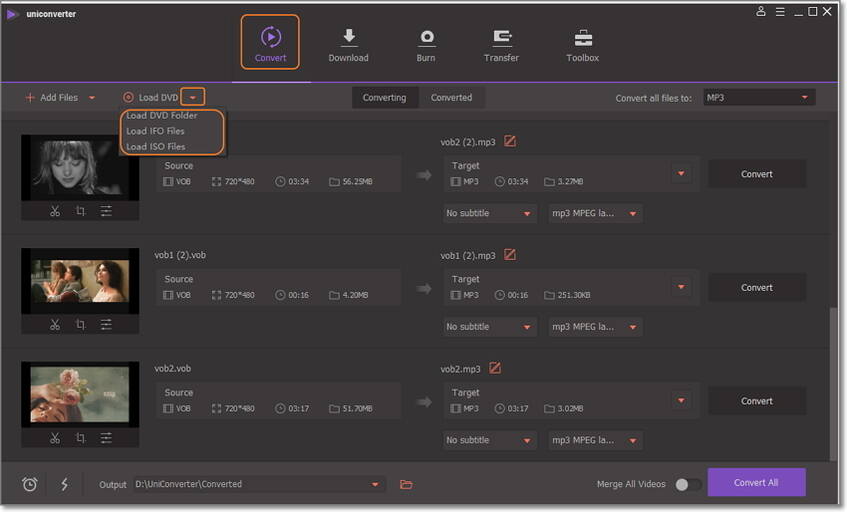
Passo 2 Imposta i parametri PAL.
Le differenze principali tra i sistemi video PAL e NTSC sono risoluzione e frame rate. Il PAL è impostato con una risoluzione di 768 x 576 e un frame rate di 25 immagini al secondo. Quindi dovrai cambiare questi parametri. Per scegliere il formato di output, clicca l'icona a tendina di fianco a Converti tutti i file in: sul lato destro dell'interfaccia Converti e poi scegli un formato video, come MP4, dall'elenco dei formati di output. Per rendere il video NTSC compatibile con PAL, dovrai cliccare l'icona di modifica per inserire le Impostazioni secondo i parametri sche seguono:
- Risoluzione: 768*576 pixel
- Frame rate: 25 immagini al secondo

Passo 3 Avvia la conversione da NTSC a PAL.
Controlla se va tutto bene nell'Anteprima, poi clicca il pulsante Converti in basso nell'interfaccia principale. Questo convertitore da NTSC a PAL completerà la conversione in modo impeccabile. Potrai trovare i tuoi video convertiti cliccando l'icona Output in basso nel centro dell'interfaccia principale.

Situazione 2: Converti DVD NTSC in DVD PAL
Può anche capitare di dover convertire un DVD NTSC in DVD PAL, per poter guardare il film sul grande schermo della tua TV; per completare questa conversione puoi seguire i passaggi descritti in seguito.
Passo 1 Aggiungi i file NTSC a questo convertitore video da NTSC a PAL.
Puoi importare i file nella sezione Masterizza invece della sezione Converti all'inizio.
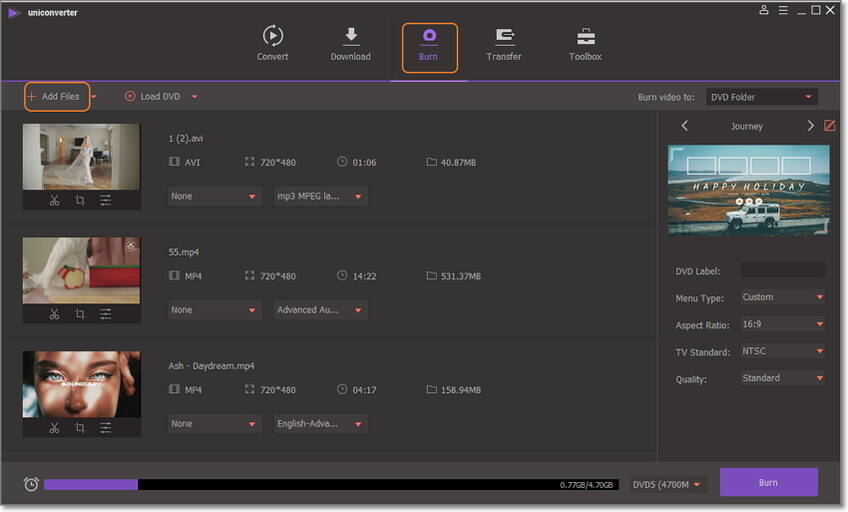
Passo 2 Cambia lo Standard TV in PAL e Converti il DVD da NTSC a PAL.
Per prima cosa, scegli DVD come destinazione alla voce Masterizza Video in: e poi scegli il modello di DVD. Imposta lo standard TV NTSC o PAL e altri parametri, se necessario, come l'etichetta del DVD, le proporzioni, la qualità del video, ecc. Una volta completate tutte le impostazioni, puoi cliccare il pulsante Masterizza per avviare la masterizzazione.
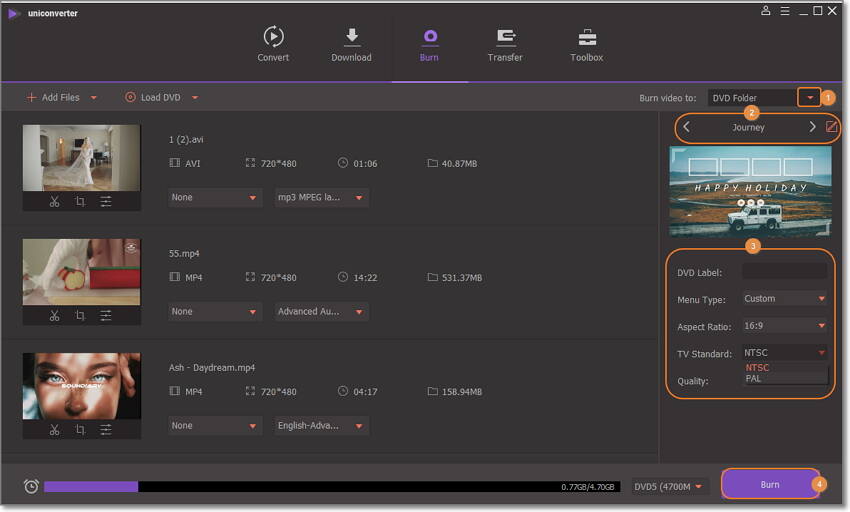
Quando finisce la conversione da NTSC a PAL, puoi guardare i file video risultanti sul tuo lettore DVD compatibile PAL o sulla tua televisione con sistema PAL.
 Converti in batch MOV in MP4, AVI, 3GP, WAV e viceversa facilmente.
Converti in batch MOV in MP4, AVI, 3GP, WAV e viceversa facilmente. 
